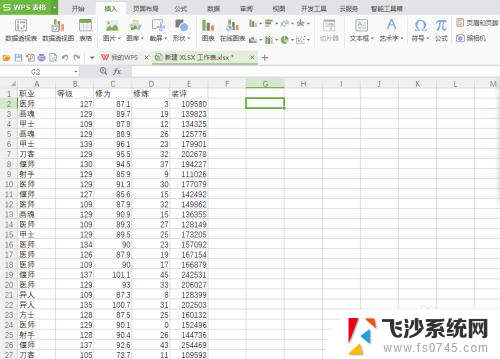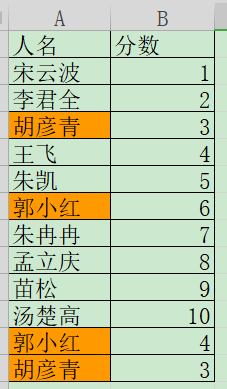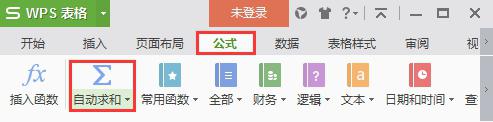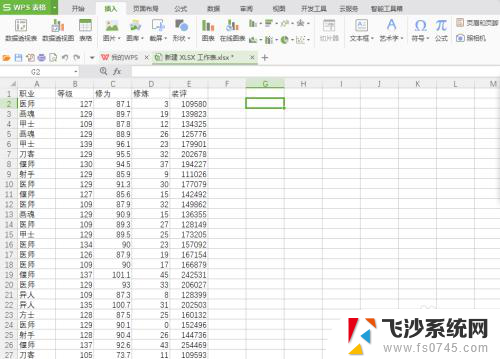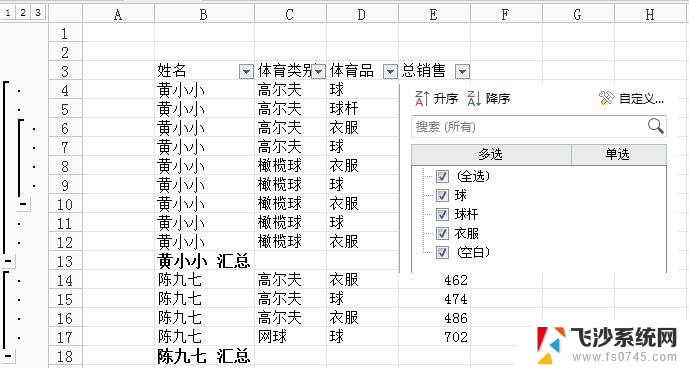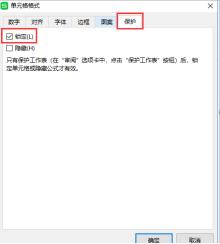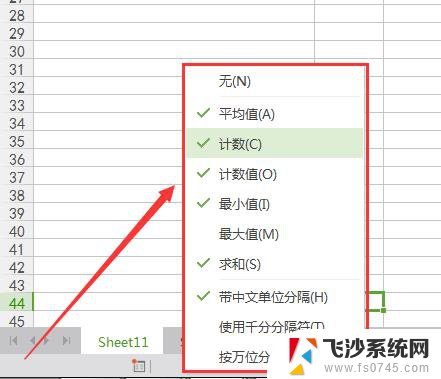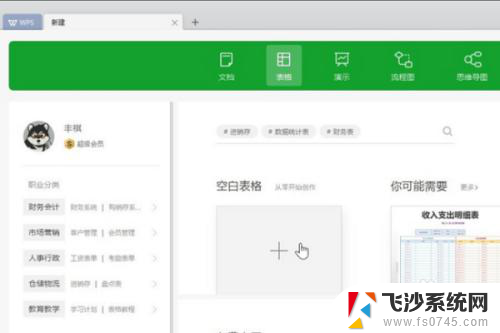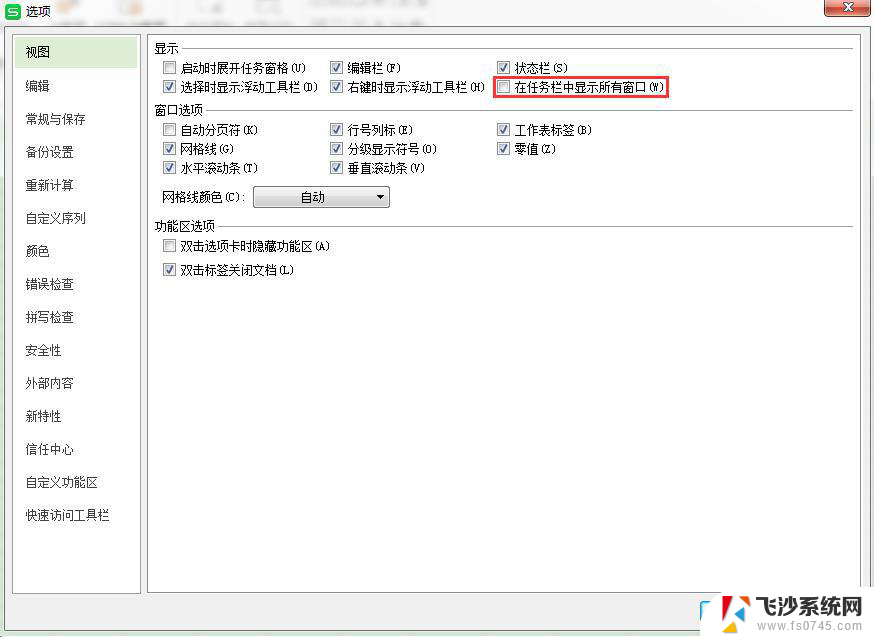wps怎么汇总 wps怎么汇总多个表格
更新时间:2024-01-26 15:52:40作者:jiang
在日常工作中,我们常常需要处理大量的数据和表格,而wps办公软件中的表格功能为我们提供了便捷的数据处理工具,当我们需要将多个表格中的数据进行综合分析时,就需要使用到wps的汇总功能了。wps怎么汇总多个表格呢?通过简单的操作,我们可以将多个表格的数据快速汇总到一个表格中,从而方便我们进行数据分析和统计。接下来我们将详细介绍wps如何进行表格数据的汇总,让我们一起来了解吧!

可以参考执行以下操作:
对数据清单建立“分类汇总”。
对数据清单建立“自动筛选”,并设置一个所有记录都能满足的条件,如下图所示:
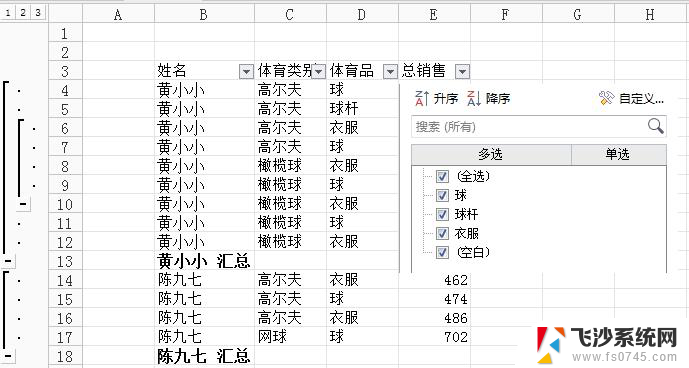
选择整个数据清单进行“复制”,此时将对所有的数据(包括被设置隐藏的数据)进行复制,如下图所示:
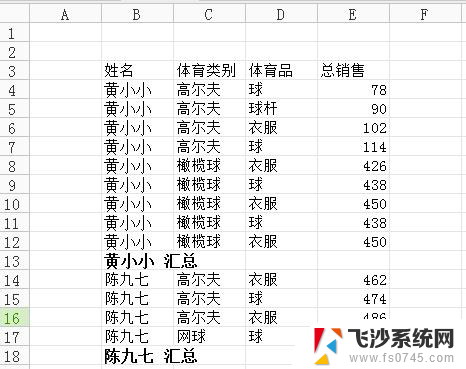
切换到新的工作表,使用“选择性粘贴”粘贴数值,即可将汇总数据粘贴到新工作表上。
以上是关于如何在wps中进行汇总的全部内容,如果出现这种情况,不妨使用本文提供的方法来解决,希望这能对您有所帮助。